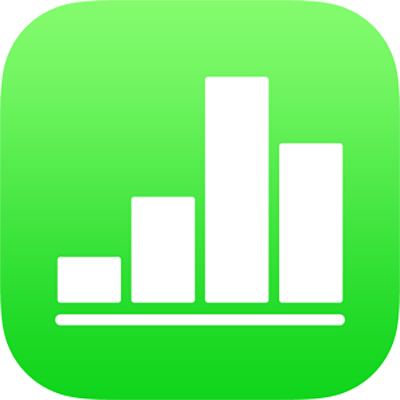
Zmienianie danych wykresu w Numbers na iPhonie
W dowolnej chwili możesz zmieniać odwołania do danych wykresu (liczby, daty lub czasy trwania). Możesz dodawać i usuwać całe serie danych, a także edytować serie danych, dodając lub usuwając określone dane.
Gdy edytujesz odwołania wykresu do danych, na karcie każdego arkusza zawierającego dane używane na wykresie wyświetlany jest mały biały trójkąt.
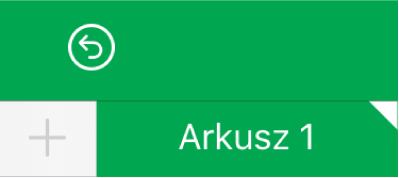
Jeśli nie możesz edytować wykresu, być może jest on zablokowany. Odblokuj go, aby wprowadzić zmiany.
Dodawanie lub usuwanie serii danych
Stuknij w wykres, a następnie stuknij w Edytuj odwołania (wyświetlenie tego przycisku może wymagać stuknięcia w
 ).
).Wykonaj dowolną z następujących czynności:
Usuwanie serii danych: Stuknij w kolorową kropkę wiersza lub kolumny, które chcesz usunąć, a następnie stuknij w Usuń serie.
Dodawanie całego wiersza lub całej kolumny jako serii danych: Stuknij w komórkę nagłówka wiersza lub kolumny. Jeśli nie ma komórki nagłówka, przeciągnij, aby zaznaczyć komórki w danym wierszu lub kolumnie.
Dodawanie danych z zakresu komórek: Dotknij, przytrzymaj, a następnie przeciągnij przez komórki tabeli.
Dodawanie lub usuwanie danych z istniejących serii danych: Stuknij w kolorową kropkę wiersza lub kolumny, a następnie przeciągnij niebieską kropkę w rogu pola zaznaczenia, aby objąć komórki, których chcesz użyć.
Gdy skończysz, stuknij w Gotowe.
Zmienianie zakresu serii danych
Stuknij w wykres, a następnie stuknij w Edytuj odwołania (wyświetlenie tego przycisku może wymagać stuknięcia w
 ).
).Stuknij w
 na pasku narzędzi, a następnie włącz Pokaż każdą serię.
na pasku narzędzi, a następnie włącz Pokaż każdą serię.Stuknij w Gotowe.
Przeciągnij niebieskie kropki, aby objąć tylko te komórki, których chcesz użyć w każdej serii.
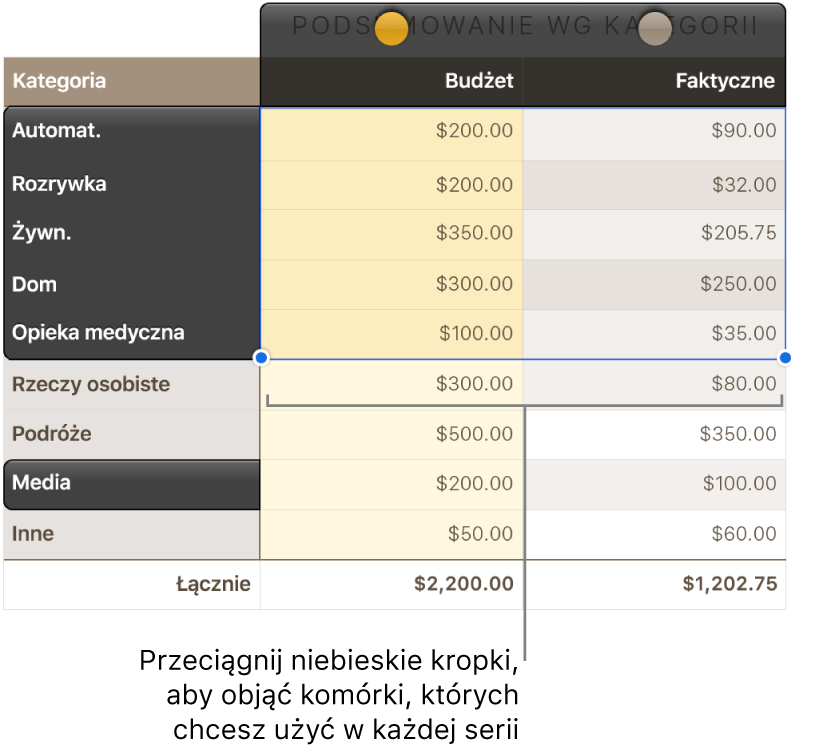
Stuknij w Gotowe, aby wrócić do wykresu.
Przełączanie użycia wierszy i kolumn jako serii danych
Gdy dodajesz wykres, Numbers definiuje domyślne serie danych. W większości sytuacji, jeśli tabela jest kwadratowa lub ma większą szerokość od wysokości, domyślnymi seriami danych są wiersze tabeli. W przeciwnej sytuacji domyślnymi seriami są kolumny. Możesz przełączyć używanie wierszy lub kolumn jako serii danych.
Jeśli tabela zawiera kategorie i wybierzesz kolumnę jako serię danych, możesz także wybrać, czy dołączyć do wykresu podsumowanie lub komórki części głównej.
Stuknij w wykres, a następnie stuknij w Edytuj odwołania (wyświetlenie tego przycisku może wymagać stuknięcia w
 ).
).Stuknij w
 , a następnie stuknij w Wiersze jako serie danych lub Kolumny jako serie danych.
, a następnie stuknij w Wiersze jako serie danych lub Kolumny jako serie danych.Stuknij w Gotowe, a następnie ponownie stuknij w Gotowe, aby wrócić do arkusza kalkulacyjnego.
Uwzględnianie na wykresie ukrytych danych
Po zaimportowaniu arkusza kalkulacyjnego zawierającego ukryte dane (umieszczone w ukrytych wierszach, ukrytych kolumnach lub ukryte na skutek filtrowania) możesz wybrać, czy dane te mają być uwzględniane na tworzonych wykresach. Domyślnie ukryte dane nie są uwzględniane.
Stuknij w wykres, stuknij w
 , a następnie stuknij w Dane.
, a następnie stuknij w Dane.Włącz Pokaż ukryte dane.
Aby uzyskać więcej informacji o sposobach ukrywania wierszy lub kolumn tabeli, zobacz: Dodawanie lub usuwanie wierszy i kolumn w Numbers na iPhonie.
Informacje dotyczące obniżania dokładności wykresów
Jeśli wykres słupkowy, paskowy, liniowy lub warstwowy odwołuje się do tabeli zawierającej dużą liczbę punktów danych, automatycznie przedstawia on reprezentatywną próbę każdej serii, aby zapewnić optymalną wydajność Numbers. To obniżenie dokładności wykresu nie powoduje zmiany ani usunięcia danych w tabeli, zmienia jedynie punkty danych widoczne na wykresie.
Jeśli dokładność danych na wykresie została obniżona, po stuknięciu w Duży zestaw danych na karcie Wykres w menu Format ![]() wyświetlany jest komunikat.
wyświetlany jest komunikat.
Jeśli chcesz zobaczyć na wykresie określone punkty danych, musisz utworzyć wykres na podstawie mniejszej tabeli lub mniejszego zestawu danych z dużej tabeli.